Die YouTube-Kindersicherung meistern: Umfassende Anleitung zur Einrichtung
Es kann schwierig sein, Kinder von unangemessenen YouTube-Inhalten fernzuhalten. Es gibt mindestens 800 Millionen YouTube-Videos und mehr als 2 Milliarden Nutzer/innen loggen sich jeden Monat bei YouTube ein - wie sollen wir also all die gewalttätigen, sexuellen, manipulativen, hasserfüllten und anderweitig unangemessenen Inhalte herausfiltern, die unsere Kinder (oft zufällig) auf YouTube entdecken?
Was noch besorgniserregender ist, ist, dass viele dieser Videos auf kleine Kinder abzielen und beliebte Charaktere, irreführende Titel und suchmaschinenoptimierte Sprache verwenden, um die Aufrufe von Kindern zu maximieren, die es nicht besser wissen.
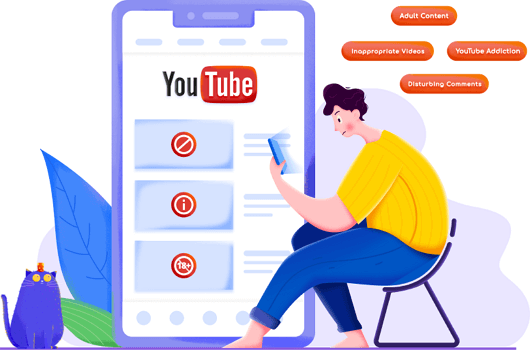
Du kannst jedoch einige recht einfache YouTube-Kindersicherungsmethoden anwenden, um sicherzustellen, dass deine Kinder nicht auf viele ungeeignete Inhalte auf YouTube stoßen. Einige davon stellen wir in diesem Beitrag vor.
Die YouTube-Kindersicherung verstehen
Die YouTube-Kindersicherung umfasst den „Eingeschränkten Modus“ auf dem Standard-YouTube und die kuratierte YouTube-Kids-App; beide sollen Inhalte für Erwachsene herausfiltern.
Der eingeschränkte Modus ist besser für Kinder im Vorschul- und Teenageralter geeignet, während YouTube Kids für Kinder im Vorschul- und frühen Grundschulalter gedacht ist. Beide Einschränkungen sind vorteilhaft, aber du solltest dir bewusst sein, dass sie nicht zu 100% verhindern, dass Kinder bei der Nutzung von YouTube versehentlich ungeeignete Videos sehen.
Wie der eingeschränkte Modus von YouTube funktioniert
Der eingeschränkte Modus auf YouTube soll eine breite Palette unangemessener Inhalte herausfiltern, indem er eine automatische Filterung einsetzt, die die Metadaten und den Titel eines Videos sowie die im Video verwendete Sprache untersucht. Videos, die von anderen YouTube-Nutzern als unangemessen gekennzeichnet wurden, werden im eingeschränkten Modus nicht angezeigt.
Die folgenden Arten von Inhalten sind auf YouTube im eingeschränkten Modus eingeschränkt:
- Naturkatastrophen, Krieg, beunruhigende Nachrichten und Verbrechen mit grafischer Gewaltdarstellung.
- Gebrauch und Diskussion von Drogen und Alkohol
- Inflammatorische oder erniedrigende Inhalte, die sich gegen eine bestimmte Person oder Gruppe richten.
- Explizite sexuelle Inhalte (einschließlich Diskussionen oder tatsächliche Darstellungen von Sex).
- Terrorismus, Verbrechen und gewalttätige politische Konflikte werden diskutiert und dargestellt.
- Profanität und erwachsene Sprache umfassen rassistische Verunglimpfungen, Schimpfwörter und andere Erwachsenen-Sprachen.
Wie man die Kindersicherung auf YouTube einrichtet
Aktiviere den eingeschränkten Modus auf jedem Gerät
Der eingeschränkte Modus, der potenziell jugendgefährdende Videos ausblendet, ist eine Möglichkeit, ungeeignete YouTube-Inhalte zu filtern, obwohl YouTube darauf hinweist, dass kein Filter 100%ig genau ist.
Für YouTube Browser
Schritt 1. Geh zu YouTube und melde dich mit deinem Google-Konto an.
Schritt 2. Klicke in der oberen rechten Ecke der Startseite auf dein Profilbild.
Schritt 3. Scrolle bis zum Ende des Pop-up-Menüs und wähle den Eingeschränkten Modus aus, der standardmäßig deaktiviert ist.
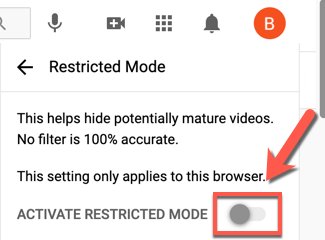
Schritt 4. Um zu verhindern, dass andere ihn deaktivieren, kannst du auf „Eingeschränkten Modus in diesem Browser sperren“ klicken und dein Passwort zur Bestätigung eingeben.
Danach kann niemand mehr den eingeschränkten Modus dieses Browsers verlassen, es sei denn, er hat dein YouTube-Passwort.
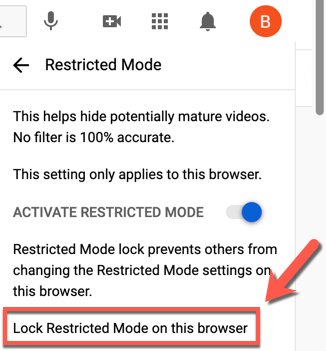
Für die YouTube-App
Ob du ein iPhone, iPad oder Android-Handy bist, um den eingeschränkten Modus in der YouTube-App zu aktivieren:
Schritt 1. Geh auf deine Profilseite und tippe auf „Einstellungen“
Schritt 2. Klicke auf „Allgemein“
Schritt 3. Aktiviere den „Eingeschränkten Modus“
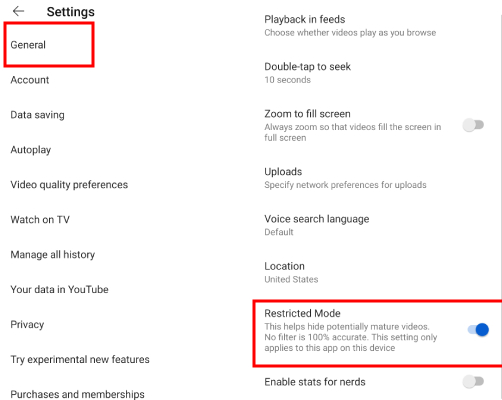
Gedanken des Autors
- Auch wenn das toll zu sein scheint, gibt es ein paar Probleme mit dem eingeschränkten Modus von YouTube.
- Zuallererst sind die automatischen Filter von YouTube ineffektiv. Videos aus den angeblich gesperrten Kategorien können schon nach wenigen Minuten wieder auftauchen, wenn du mit aktiviertem eingeschränkten Modus auf YouTube surfst.
- Das zweite Problem mit dem eingeschränkten Modus ist, dass er nicht angepasst werden kann. Viele Eltern wollen nicht, dass ihre Kinder mit religiösen Inhalten, politischen Inhalten, Videos zum Auspacken von Spielzeug, manipulativer Werbung, gewalttätigen Videospielen und verschiedenen anderen Inhalten konfrontiert werden, die jungen Menschen, insbesondere kleinen Kindern, schaden können.
- Aus diesem Grund waren viele Eltern mit dem eingeschränkten Modus von YouTube unzufrieden, so dass YouTube beschlossen hat, YouTube Kids zu gründen.
Die Einschränkung von Inhalten mit der YouTube-Kindersicherung ist in Ordnung, aber bedenke bitte, dass Kinder überall im Internet Zugang zu reifem Material haben. Deshalb solltest du auch den 'SafeSearch' Filter im Browser deines Kindes aktivieren.
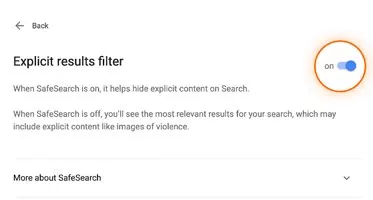
Andere Möglichkeiten, die Kindersicherung auf YouTube einzurichten
Auf iPhone & iPad
Inhaltsbeschränkung einrichten
iPhone Content Restrictions ist ein Tool, mit dem du kontrollieren kannst, welche Inhalte auf einem iPhone angezeigt werden können. Es ist besonders nützlich für Eltern, die kontrollieren wollen, was ihre Kinder auf YouTube sehen. Wenn Eltern diese Beschränkungen aktivieren, haben sie mehrere Vorteile: Sie stellen sicher, dass ihre Kinder nur Inhalte sehen, die für ihr Alter geeignet sind, und halten ihre YouTube-Zeit im Zaum.
Schritt 1. Öffne die Einstellungen und scrolle nach unten zu „Bildschirmzeit“
Schritt 2. Wähle „Inhalte & Datenschutzbeschränkungen“
Schritt 3. Klicke auf „Inhaltseinschränkungen“.
Schritt 4. Klicke auf „Apps“.
Schritt 5. Du kannst die Grenze auf „9+“ oder wie immer du willst setzen. So können Kinder auf keine App zugreifen, die eine höhere Bewertung als 9 hat. Da YouTube ein Rating von 12+ hat, können sie nicht darauf zugreifen.
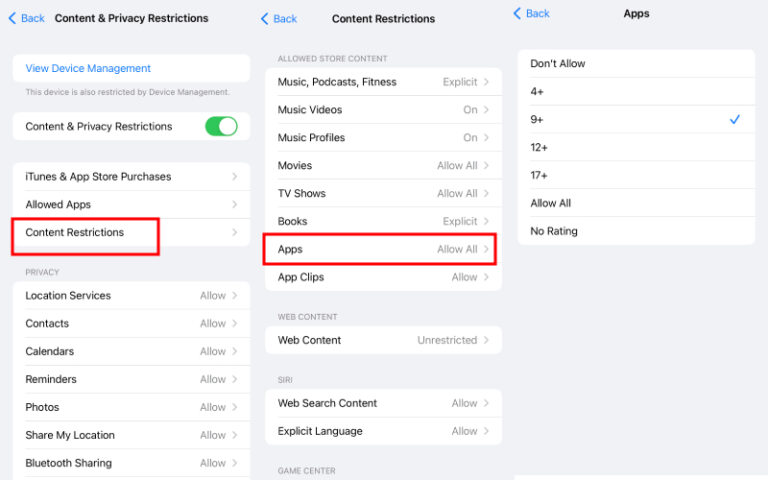
Beschränkung der Bildschirmzeit
Ein Zeitlimit ist eine gute Option für Eltern, die den YouTube-Konsum ihres Kindes einschränken wollen, anstatt es komplett zu sperren. Hier erfährst du, wie du ein Zeitlimit einrichtest.
Schritt 1. Öffne „Bildschirmzeit“ in den Einstellungen.
Schritt 2. Klicke auf die Option „App-Limits“ und dann auf „Limit hinzufügen“.
Schritt 3. Tippe auf das Feld „Unterhaltung“, wähle „YouTube“ und klicke dann auf „Weiter“.
Schritt 4. Jetzt kannst du die Zeitlimits anpassen.
Schritt 5. Klicke auf die Schaltfläche „Hinzufügen“, wenn du fertig bist.
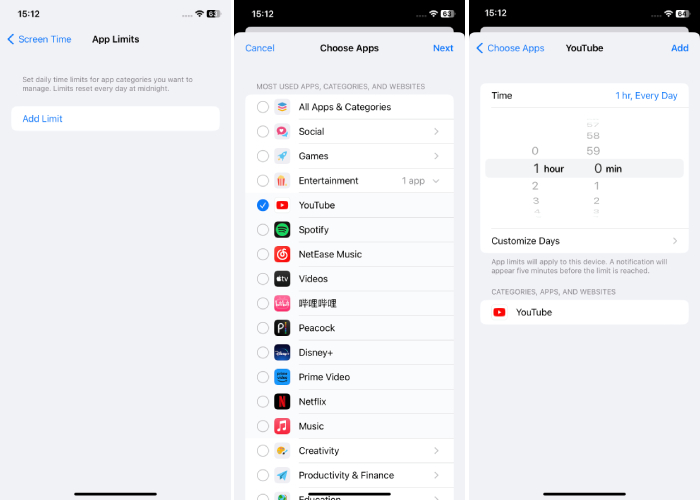
App-Installation blockieren
Die letzte Methode ist, YouTube von ihrem Gerät zu löschen und die Installation neuer Apps zu blockieren. Das bedeutet, dass sie YouTube nicht mehr auf ihr Telefon herunterladen können. Um diese Methode anzuwenden, musst du die folgenden Schritte befolgen:
Vor der Einrichtung musst du daran denken, die YouTube-App zu löschen.
Schritt 1. Öffne „Einstellungen“.
Schritt 2. Scrolle nach unten zu „Bildschirmzeit“ und gehe zu „Inhalte & Datenschutzbeschränkungen“.
Schritt 3. Aktiviere „Inhalte & Datenschutzbeschränkungen“ und klicke auf „iTunes & App Store Einkäufe“.
Schritt 4. Tippe auf „Apps installieren“ und wähle „Nicht zulassen“
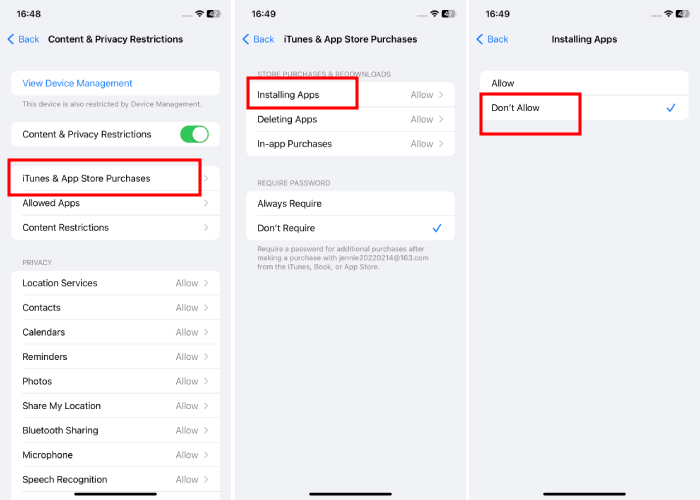
Auf Android-Geräten
Einstellen eines Timers in Digital Wellbeing
Die Funktion Digitales Wohlbefinden auf Android-Geräten ermöglicht es dir, einen Timer einzustellen, um die Nutzung von YouTube einzuschränken. Wenn das Zeitlimit erreicht ist, wird die App für den Rest des Tages pausiert. Du kannst diese Einstellung jedoch jederzeit ändern, wenn du die App länger nutzen möchtest.
Schritt 1. Geh in die Einstellungen deines Handys und tippe auf „Digitales Wohlbefinden & Kindersicherung“
Schritt 2. Klicke auf 'App-Timer' und wähle YouTube.
Schritt 3. Tippe auf die Option „Timer einstellen“ und wähle aus, wie viel du YouTube jeden Tag nutzen möchtest.
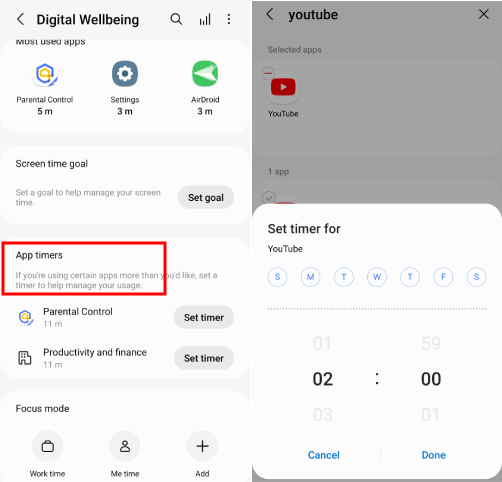
Google Family Link
Mit Google Family Link kannst du die elterliche Kontrolle für die Nutzung von YouTube durch dein Kind festlegen. Über Family Link kannst du dein Kind zu angemessenen Inhalten in der YouTube-App leiten und seine App-Aktivitäten und die Nutzung der Bildschirmzeit verwalten.
Schritt 1. Öffne Family Link und gehe zu Einstellungen.
Schritt 2. Klicke auf YouTube.
Schritt 3. Wähle ein Erlebnis für dein Kind aus.
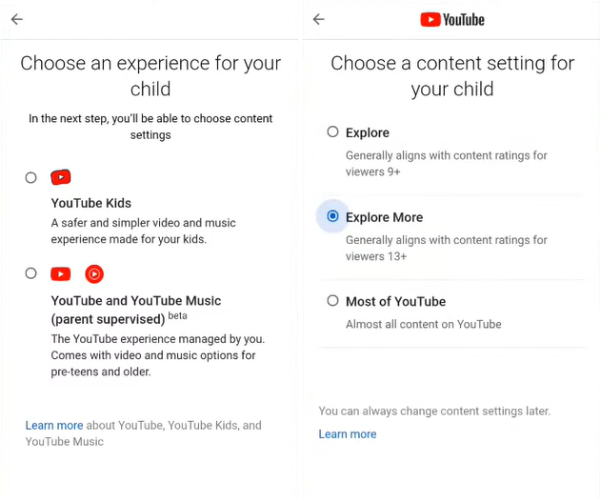
Überwache und erkenne, ob dein Kind unangemessene Videos angeschaut hat
Als Elternteil machst du dir vielleicht immer noch Sorgen um die Online-Sicherheit deines Kindes. AirDroid Kindersicherung ist eine Drittanbieter-App, mit der du die Online-Aktivitäten deiner Kinder auf YouTube effektiv überwachen kannst.
- AirDroid Kindersicherung & YouTube Monitor
- Überwache die YouTube-Aktivitäten deines Kindes.
- Erkenne unangemessene Inhalte mit angepassten Schlüsselwörtern.
- Beschränke oder blockiere die Nutzung von YouTube
- Spiegle den Live-Bildschirm dessen, was dein Kind gerade sieht
Die Funktion „Erkennung sozialer Inhalte“ ermöglicht es Eltern, die Aktivitäten ihres Kindes auf YouTube zu überwachen. Wenn die Suchanfragen, angesehenen Videos oder geposteten Inhalte des Kindes bestimmte Schlüsselwörter auslösen, erhalten die Eltern eine Benachrichtigung.
Schritt 1. Öffne AirDroid Kindersicherung.
Schritt 2. Klicke auf „Erkennung von sozialen Inhalten“
Schritt 3. Schalte unter „App-Erkennungsmanagement“ die Schaltfläche neben YouTube ein.
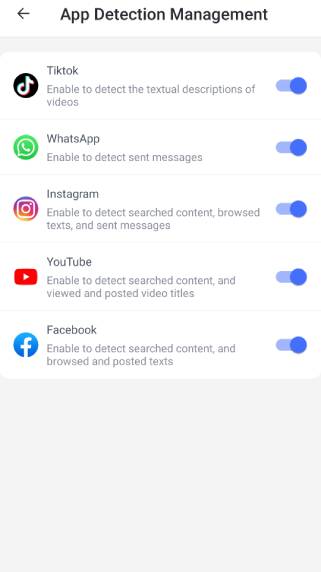
Schritt 4. In „Schlüsselwortverwaltung“ stellst du die Schlüsselwörter ein, die du erkennen möchtest.
Von nun an erhältst du jedes Mal eine Benachrichtigung, wenn dein Kind ein Video sucht und anschaut, das die von dir festgelegten Schlüsselwörter enthält.
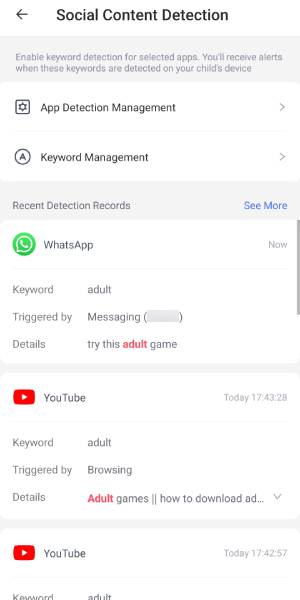
Benutze die YouTube Kids App für Kinder unter 13 Jahren
YouTube Kids ist eine separate YouTube-App/Plattform, die YouTube-Inhalte filtert und an Kinder weitergibt. Eltern können YouTube Kids für Kinder unter vier Jahren, von 4-8 Jahren oder von 8-12 Jahren auswählen.
Dummerweise sind die Standards von YouTube für die Filterung dieser Inhalte frustrierend vage und besagen nur Folgendes: „Die Videos, die es durch die Inhaltsfilter von YouTube Kids schaffen, können sehr unangenehm sein. Sie zeigen Selbstmord, Erotik von Disney-Prinzessinnen, rechtsradikale politische Tiraden, die über Videos beliebter Videospiele aufgenommen wurden, und harte „Streich“-Videos, die eindeutig zeigen, wie Kinder körperlich und seelisch geschädigt werden"

YouTube Kids bietet jedoch einige zusätzliche Kontrollen für mehr Sicherheit. Zum Beispiel beschäftigt YouTube Hunderte von menschlichen Moderatoren, die Videos ansehen, um sicherzustellen, dass sie für Kinder geeignet sind.
YouTube Kids bietet kuratierte Wiedergabelisten dieser von den Moderatoren genehmigten Videos und Kanäle von bekannten Bildungs- und kinderfreundlichen Organisationen wie PBS und National Geographic.
Wie du YouTube Kids nutzen kannst
Lade dir die YouTube Kids App auf dein iPhone, iPad oder Android-Gerät herunter, um über den eingeschränkten Modus hinauszugehen und ein noch sichereres YouTube-Erlebnis für dein Kind zu schaffen. Die App soll nur familienfreundliche Inhalte anzeigen (auch wenn das nicht immer der Fall ist).
Nach der Installation der YouTube Kids-App auf deinem Gerät können Eltern mit einem Google-Konto über die Registerkarte Einstellungen bestimmte YouTube Kids-Konten anpassen, um den Zugriff auf bestimmte Videos zu beschränken, nur vorab genehmigte Videos zuzulassen, die Bildschirmzeit zu begrenzen und vieles mehr.
Zusammengefasst:
- Profil erstellen
- Geeignete Inhalte auswählen (Inhaltsebene festlegen, Suche deaktivieren, genehmigte Inhalte festlegen)
- Zeit für YouTube planen
Andere Tipps, um deine Kinder auf YouTube zu schützen
Sprecht offen über die Sicherheit auf YouTube
Viele Kinder sind verblüfft, warum ihre Eltern über YouTube-Inhalte besorgt sind. Kinderpsychologen und Werbeaufsichtsbehörden sind sich einig, dass es wichtig ist, mit Kindern über YouTube-Inhalte zu sprechen. Wenn du deinen Kindern erklärst, dass die meisten Familien nicht jeden Tag Spielzeug auspacken (und dass die Kinder, die das tun, dafür bezahlt werden), kann es ihnen helfen, die Inhalte zu verstehen, die sie sich ansehen.
Es ist wichtig, dass wir eine offene Kommunikation mit unseren Kindern pflegen, damit sie ihre Bedenken darüber äußern können, was sie online sehen. Kinder verheimlichen ihren Eltern häufig ihre beunruhigenden Erlebnisse, weil sie Angst haben, in Schwierigkeiten zu geraten.
Erkläre deinen Kindern die Sicherheit im Internet
Ein altersgerechtes Gespräch über die Natur des Internets ist wichtig, damit Kinder im Internet sicher sind. Kinder sollten zum Beispiel verstehen, dass Werbung häufig falsch oder übertrieben ist, dass viele scheinbar harmlose Inhalte in Wirklichkeit Marketing sind, dass sich Raubtiere als Online-Identitäten ausgeben können, dass das Herunterladen von Dateien zu Malware-Infektionen führen kann und dass Hacker echte Websites fälschen, um Nutzerdaten zu stehlen.
Kinder können auch von offenen Diskussionen über die negativen Auswirkungen der Bildschirmzeit profitieren, die ihnen ein Gefühl der Vorsicht im Umgang mit ihren Geräten vermitteln können.
Nutze die eingebauten Tools deines Geräts
Was sind die besten Methoden, um deine Kinder online zu schützen? (Tipp: Es geht um mehr als nur die Einschränkung der Bildschirmzeit)
Nutzer von Windows 10 können für ihre Kinder ein Kinderkonto einrichten. Eltern können wöchentliche Aktivitätsberichte erhalten, die Nutzung von Apps und Geräten einschränken, bestimmte Apps und Websites blockieren und Kaufberechtigungen für ihre Kinder auf gemeinsam genutzten Windows-Geräten festlegen.
Die Funktion Family Sharing von Apple ist für Mac- und iOS-Nutzer/innen verfügbar. Sie ermöglicht es, die Bildschirmzeit zu überwachen, Zeitlimits für bestimmte Geräte und Apps festzulegen, Inhalte (etwas) zu filtern, die Gerätenutzung zu planen und Abonnements und iCloud-Speicher mit Familienmitgliedern zu teilen.
Android-Nutzer können Family Link aktivieren, das die Eltern über alle Downloads und Käufe benachrichtigt (und ihnen die Möglichkeit gibt, diese zu verweigern), die Standortverfolgung, die Begrenzung und Überwachung der Bildschirmzeit und die Möglichkeit, bestimmte Apps zu blockieren oder zu begrenzen. Family Link ist jedoch nur für Nutzer/innen unter 13 Jahren verfügbar.
Abschließende Worte
Wenn deine Kinder wirklich auf YouTube stehen, musst du planen. Erforsche zunächst die Videos - schaue sie dir mit deinen Kindern oder alleine an, überwache sie mit Apps von Drittanbietern wie Airdroid Parental Control usw. Da alle Inhalte nutzergeneriert sind, weißt du nie, was auf einem bestimmten Kanal erscheinen wird.
Dann kannst du der Schritt-für-Schritt-Anleitung folgen, um YouTube Parental Control einzurichten.





Antwort schreiben.